Next.js Auth.js Prisma Postgres
Next.jsのAuth.jsでPrisma(Postgres)に認証情報を保存する方法です。
Auth.js自体の説明はしません。詳しくはこちらをご覧ください。
ソースコードをこちらに置きます。
環境変数
環境変数をセットします。Vercel PostgressとGoogle OAuthの設定は済ませておいてください。
POSTGRES_DATABASE="verceldb"
POSTGRES_HOST="xxx-pooler.us-east-1.postgres.vercel-storage.com"
POSTGRES_PASSWORD="xxx"
POSTGRES_PRISMA_URL="postgres://default:xxx@xxx-pooler.us-east-1.postgres.vercel-storage.com/verceldb?pgbouncer=true&connect_timeout=15&connection_limit=1"
POSTGRES_URL="postgres://default:xxx@xxx-pooler.us-east-1.postgres.vercel-storage.com/verceldb"
POSTGRES_URL_NON_POOLING="postgres://default:xxx@xxx.us-east-1.postgres.vercel-storage.com/verceldb"
POSTGRES_USER="default"
NEXTAUTH_SECRET="+xxxVjLkIRXn0hwc="
NEXTAUTH_URL=http://localhost:3000
GOOGLE_CLIENT_ID=xxx.apps.googleusercontent.com
GOOGLE_CLIENT_SECRET=GOCSPX-xxx
Prismaの設定
Prismaをインストールします。
pnpm add @prisma/client
pnpm add prisma --save-dev
PrismaからVercelのPostgresを使用するように設定します。
npx prisma init --datasource-provider postgresql
prisma/schema.prismaのテンプレが作成されます。
以下のようにAuth.js用のテーブルを定義します。
// This is your Prisma schema file,
// learn more about it in the docs: https://pris.ly/d/prisma-schema
generator client {
provider = "prisma-client-js"
}
datasource db {
provider = "postgresql"
url = env("POSTGRES_PRISMA_URL") // uses connection pooling
directUrl = env("POSTGRES_URL_NON_POOLING") // uses a direct connection
shadowDatabaseUrl = env("POSTGRES_URL_NON_POOLING") // used for migrations
}
// schema.prisma
model Post {
id String @id @default(cuid())
title String
content String?
published Boolean @default(false)
author User? @relation(fields: [authorId], references: [id])
authorId String?
}
model Account {
id String @id @default(cuid())
userId String @map("user_id")
type String
provider String
providerAccountId String @map("provider_account_id")
refresh_token String?
access_token String?
expires_at Int?
token_type String?
scope String?
id_token String?
session_state String?
oauth_token_secret String?
oauth_token String?
user User @relation(fields: [userId], references: [id], onDelete: Cascade)
@@unique([provider, providerAccountId])
}
model Session {
id String @id @default(cuid())
sessionToken String @unique @map("session_token")
userId String @map("user_id")
expires DateTime
user User @relation(fields: [userId], references: [id], onDelete: Cascade)
}
model User {
id String @id @default(cuid())
name String?
email String? @unique
emailVerified DateTime?
image String?
accounts Account[]
sessions Session[]
Post Post[]
}
model VerificationToken {
id Int @id @default(autoincrement())
identifier String
token String @unique
expires DateTime
@@unique([identifier, token])
}
Vercelにデプロイしたときにモデルを生成するように、package.jsonに下記を追加しておきます。
"postinstall": "prisma generate"
ローカル環境で実行してnode_modulesにモデルを生成しておきます。
pnpm postinstall
Postgresに反映させます。
npx prisma db push
Prismaのコネクションプールの設定です。
import { PrismaClient } from '@prisma/client'
const globalForPrisma = global as unknown as {
prisma: PrismaClient | undefined
}
export const prisma =
globalForPrisma.prisma ??
new PrismaClient({
// log: ['query', 'info', 'warn', 'error'],
log: ['warn', 'error'],
})
if (process.env.NODE_ENV !== 'production') globalForPrisma.prisma = prisma
Auth.jsの設定
詳しく説明はしませんが、Auth.js用のファイルを作成しておいてください。
pnpm add next-auth @next-auth/prisma-adapter
import { options } from "@/app/options";
import NextAuth from "next-auth";
const handler = NextAuth(options);
export {handler as GET,handler as POST}
OAuthプロバイダーにはGoogleを使用します。
データベースを使用する場合は、PrismaAdapterをadapterに設定します。
import type {NextAuthOptions} from "next-auth";
import GoogleProvider from "next-auth/providers/google";
import {PrismaAdapter} from '@next-auth/prisma-adapter';
import {prisma} from '@/lib/prisma';
export const options: NextAuthOptions = {
debug: true,
adapter: PrismaAdapter(prisma),
providers: [
// https://next-auth.js.org/providers/google
GoogleProvider({
clientId: process.env.GOOGLE_CLIENT_ID!,
clientSecret: process.env.GOOGLE_CLIENT_SECRET!,
authorization: {
params: {
prompt: "consent",
access_type: "offline",
response_type: "code",
scope: "https://www.googleapis.com/auth/userinfo.profile https://www.googleapis.com/auth/userinfo.email",
}
}
}),
],
callbacks: {
jwt: async ({token, user, account, profile, isNewUser}) => {
// strategyをdatabaseにした場合は呼ばれません。
console.log("this won't be called as DB is used.")
return token;
},
session: ({session, token, user}) => {
// データベースを利用する場合は、userにユーザ情報が渡されます
// tokenはundefinedになります。
console.log("in session", {session, token, user});
return {
...session,
user: {
...session.user,
},
};
},
}
}
;
ログインページ
ログインページを作成します。
"use client";
import {signIn, signOut} from "next-auth/react";
export const LoginButton = () => {
return (
<button style={{marginRight: 10}} onClick={() => signIn()}>
Sign in
</button>
);
};
import {
LoginButton
} from "@/app/components/buttons";
export default async function Home() {
return (
<main
style={{
display: "flex",
justifyContent: "center",
alignItems: "center",
height: "70vh",
}}
>
<div>
<LoginButton/>
</div>
</main>
);
}
検証用にAPIを作っておきます。
import {NextResponse} from 'next/server';
import {getServerSession} from "next-auth/next"
import {options} from "@/app/options";
export async function GET() {
const session = await getServerSession(options)
console.log('API session>', session) // Userテーブルの中身が見れます
return NextResponse.json({message: "ok"});
}
実行
実行しましょう。
pnpm dev
認可画面で承諾しコールバック(redirectURI)が呼ばれると、Auth.jsはPrisma経由でAccount、Userテーブルにレコードを追加します。
Chrome Dev Toolからクッキーnext-auth.session-tokenをコピペします。
cURLでクッキーをセットしてAPIを叩きます。
curl -v http://localhost:3000/my-api-auth -H 'Cookie: next-auth.session-token=794a08bd-...-562b0186f6b8'
Next.jsのコンソール・ログを確認します。セッション情報が正しく取得できていますね。
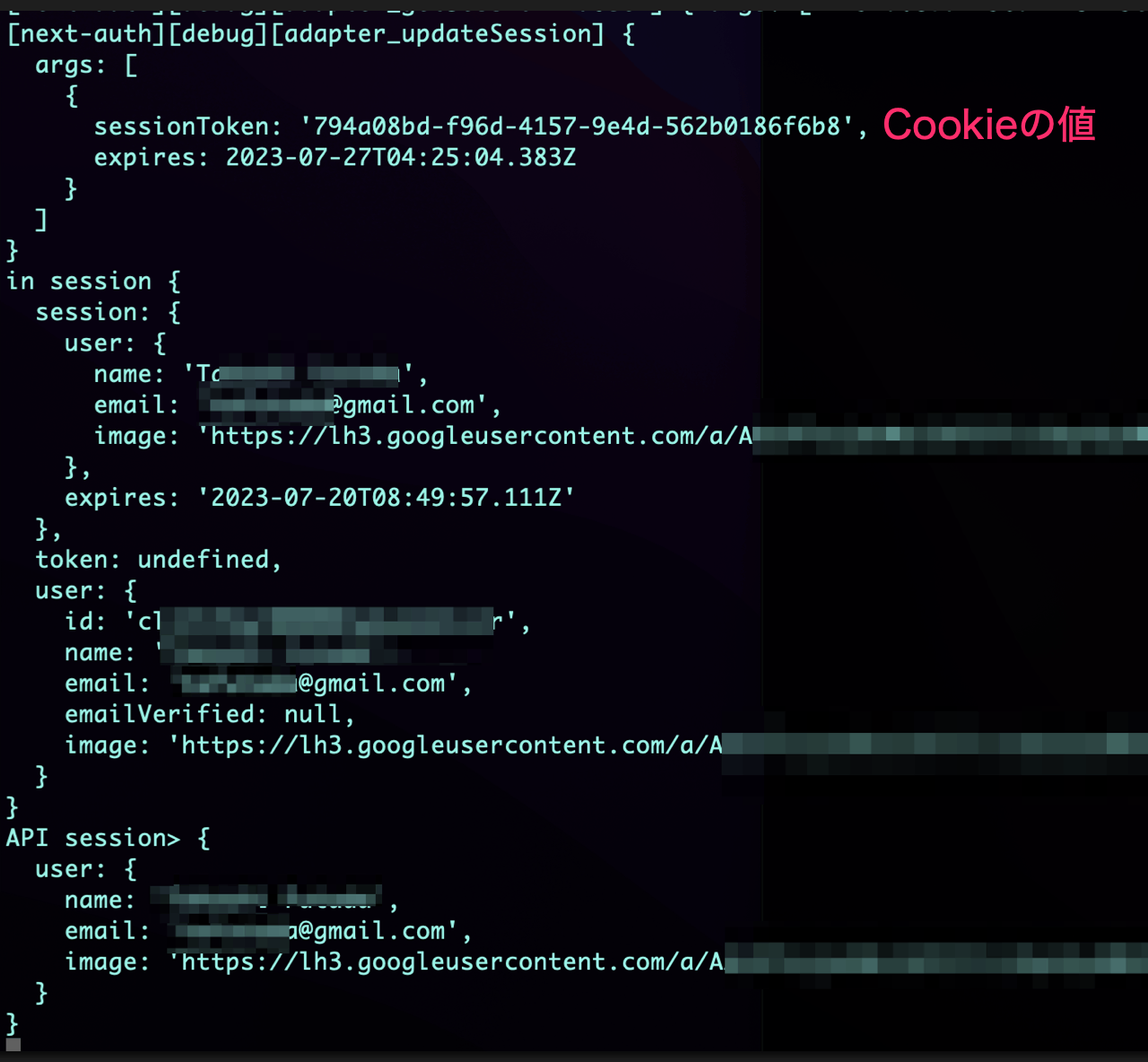
PrismaのSQLログを見ると、Sessionテーブルからuser_idを取得し、そのIDでUserテーブルからユーザ情報を取得しているのが分かります。

テーブルの中身を確認する
認可画面で承諾するとテーブルに認証情報が書き込まれます。それぞれのテーブルの中身をお使いのデータベースツールでのぞいてみてください。
Accountテーブル

provider_account_idというのがGoogleで管理されているIDになります。
AccountテーブルのDDL文を確認すると、以下のようにprovider、provider_account_idのコンポジットのインデックスが貼られています。つまり、Auth.jsが裏で、このコンポジットで検索をしているのだと分かります。
create unique index "Account_provider_provider_account_id_key"
on "Account" (provider, provider_account_id);
Sessionテーブル

session-tokenというのが、セッション・クッキーの値になります。この値で、Sessionテーブルを検索することでユーザを特定できるわけですね。マスクする必要はないですが一応しておきます。
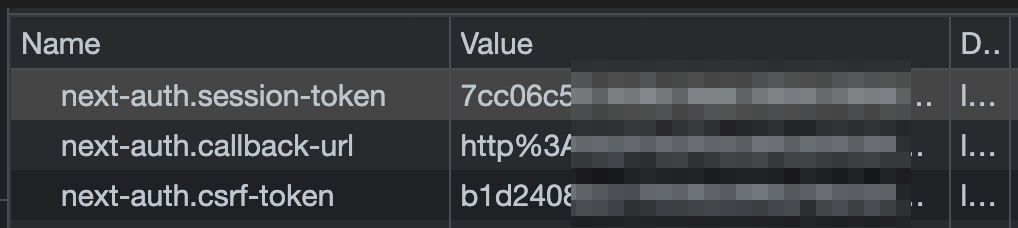
Userテーブル
Gmailの情報が入ります。emailフィールドはオプショナルですがユニークである必要があります。

VerificationTokenテーブルは空になります。
ログアウトすると、Sessionテーブルからレコードは削除されます。もちろん、UserとAccountはそのままです。
accessTokenをセッションから取得する場合
accessTokenはAccountテーブルに格納されているため、そのままですとセッションから取得することができません。
明示的にPrisma経由でAccountテーブルからレコードを取得して、セッションにねじ込みます。
session: async ({session, token, user}) => {
// When using database sessions, the User (user) object is passed as an argument.
// When using JSON Web Tokens for sessions, the JWT payload (token) is provided instead.
console.log("in session", {session, token, user});
const getToken = await prisma.account.findFirst({
where: {
userId: user.id,
},
});
console.log("in session", getToken?.access_token);
return {
...session,
user: {
...session.user,
accessToken: getToken?.access_token,
},
};
},
ログ出力を確認すると、accessTokenが取得できたのが分かります。

Discussion